设置问题: 一、检查显示刷新率设置是否正确 1、右击桌面空白处,选择显示设置。 2、打开显示界面,下拉,点击高级显示设置。 3、点击高级显示设置下的显示适配器属性。 4、选择
设置问题:
一、检查显示刷新率设置是否正确
1、右击桌面空白处,选择显示设置。
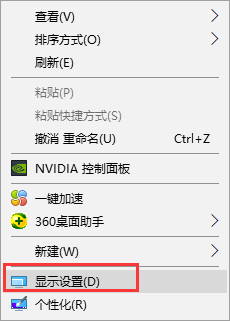
2、打开显示界面,下拉,点击高级显示设置。
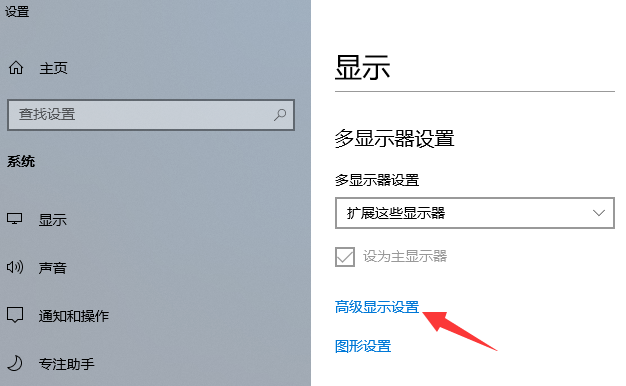
3、点击高级显示设置下的显示适配器属性。
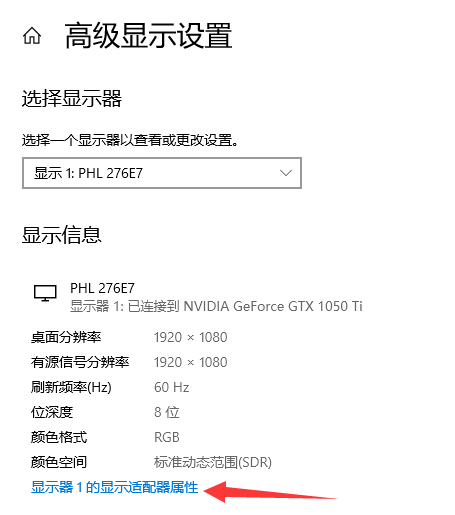
4、选择监视器选项卡,从中可以看到显示器的刷新频率设置为“60” ,这正是造成显示器屏幕不断抖动的原因。将新频率设置为“75”以上,再点击确定,有的只有60HZ,就选择默认的即可。
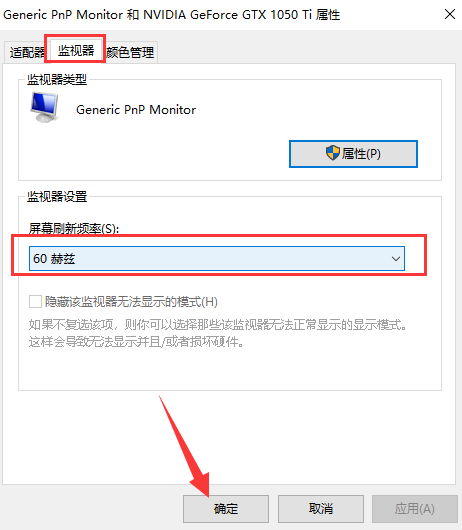
二、检查显卡驱动程序是否正确
1、有时进入电脑的显示器刷新频率时,却发现没有刷新频率可供选择,这就是由于前显卡的驱动程序不正确或太旧造成的。右击计算机,选择管理。
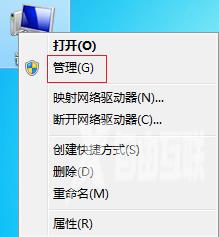
2、选择设备管理器,右侧找到显示适配器将其打开。

3、右击选择更新显卡驱动即可。
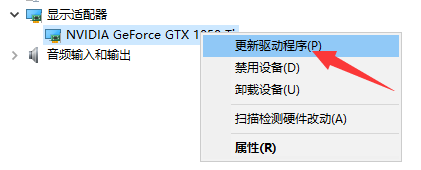
硬件问题:
1、显示器接触差
解决方法:
把显示器接主机箱后面的接口拆下来并清理干净,再接好了试试,注意不要把接口接反了。
如果接触没问题还不行,最好换一台显示器试试,以便确定是否显示器有问题。

2、内存条接触差
解决方法:
如果内存条有故障,一般都会有嘟嘟长短报警声,如果有报警声的话,打开机箱把内存条拿出来用无水酒精或橡皮擦干净,重新插拔一次或者换个插槽试试,注意不要把内存条插反了。

3、显卡接触差
解决方法:
你把显卡拆下来并清理干净,再接好了试试。如果接触没问题,换一个显卡试试,以便确定是否是显卡问题。

